苹果手机怎么按三下把圆点关闭,苹果手机的设计一直以来都备受追捧,但是对于部分用户来说可能会有些不太习惯的操作步骤。例如iPhone按三下Home键会出现一个小圆点,不少用户可能觉得这个小圆点有些烦人,想要隐藏它。那么如何隐藏这个小圆点呢?下面我们将为大家介绍一下具体的操作方法。
iPhone按三下Home键小圆点怎么隐藏?
具体方法:
1.连续点击三次小白点消失的方法:
在iPhone手机主屏上找到设置图标,点击打开。进入下一步操作
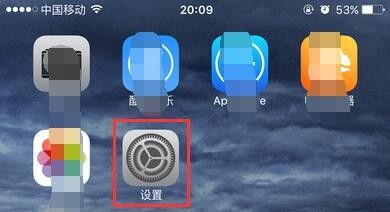
2.在打开的设置页面中,找到通用选项,点击打开它
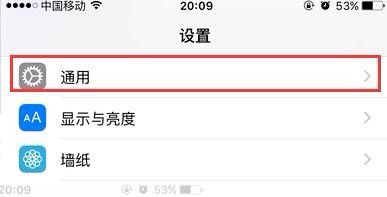
3.这时,我们将进入通用设置页面当中,往下翻可以看到辅助功能栏目,点击打开
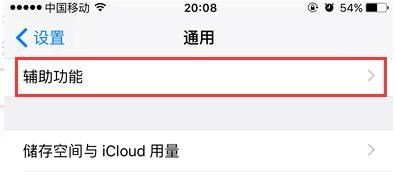
4.在打开的辅助功能页面中,我们将页面一直往下翻到底部。可以看到辅助功能快捷键选项,打开它
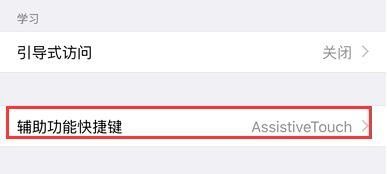
5.选择“Assistive Touch”,也就是说当我们连续点击三次小白点上面的主屏幕按钮。或者连续按三下iPhone手机机身上的HOME键,主屏幕上的小白点就会消失
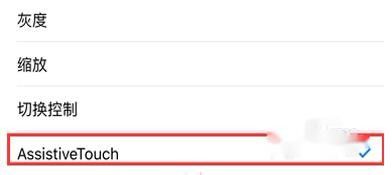
让我们感谢苹果的智能设计,按三下Home键即可将小圆点隐藏,让我们的手机界面更加简洁美观。同时,也提醒大家,要保持对手机的注意力,避免过度使用手机对眼睛和身体造成不必要的伤害。











